У меня был клиент, который столкнулся с этой проблемой, где он не смог установить KB2845533 Центра обновления Windows. Он использовал компьютер с Windows 8. Поэтому первым делом я решил сбросить компоненты Windows 10/8 Update, потому что это первое, что мы пробуем при сбое Windows Update. Поскольку Windows Update Reset сбрасывает значения Winsock, очищает очередь BITS, сбрасывает соединения Proxy, а также сбрасывает службы, отвечающие за Windows Update, это в значительной степени стандартный способ решения большинства проблем, связанных с Windows Update.
Ошибка 8007371B при установке Центра обновления Windows
Вот как вы можете попытаться исправить ошибку 8007371B при установке KB2845533 на компьютеры с Windows.
Лучший и самый быстрый способ сброса обновления Windows 8 – использовать традиционный инструмент устранения неполадок Центра обновления Windows. Так что давай и запустить его.
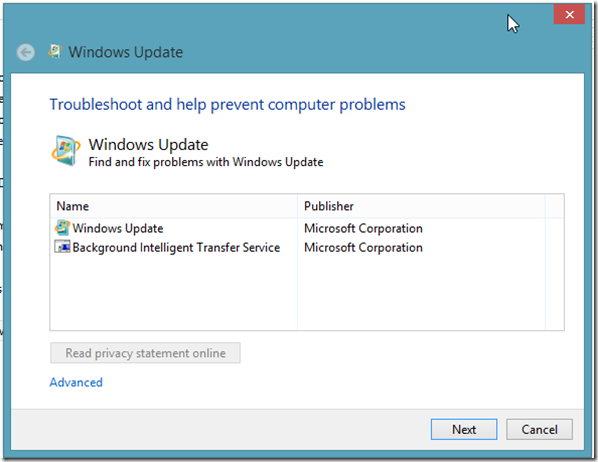
Просто следуйте инструкциям на экране, чтобы завершить процесс – он довольно стандартный и понятный. Как только это было сделано, я перезагрузил систему и попробовал это. Это снова не удалось. Поэтому мне пришлось провести некоторое исследование и в конце концов выяснить, что существует способ исправить эту ошибку с помощью обслуживания образов развертывания и управления ими.
Чтобы запустить его, нам сначала нужно открыть командную строку от имени администратора. Для этого нажмите Win + X и нажмите Командная строка (Admin), если вы работаете в Windows 8.1. Нажмите Win + C или проведите пальцем и выберите Поиск. Введите CMD в поле поиска и нажмите «Enter». Затем щелкните правой кнопкой мыши командную строку и выберите «Запуск от имени администратора».
Затем введите следующую команду, нажав клавишу Enter:
- DISM.exe/Online/Cleanup-image/Scanhealth
- DISM.exe/Online/Cleanup-image/Restorehealth
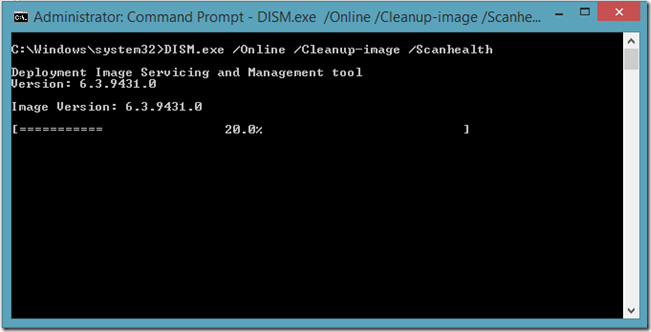
После того, как он запустил свой курс, я перезагрузил систему и повторно запустил обновление, и вуаля это было исправлено.
Если вы хотите узнать больше об этих командах, ознакомьтесь с нашей статьей CheckSUR: средство готовности обновления системы для восстановления Центра обновления Windows.
Надеюсь, вы найдете эту статью полезной. Если вы когда-нибудь застряли в проблеме, связанной с обновлением Windows, попробуйте выполнить следующие действия и сообщите нам, если это сработало.







